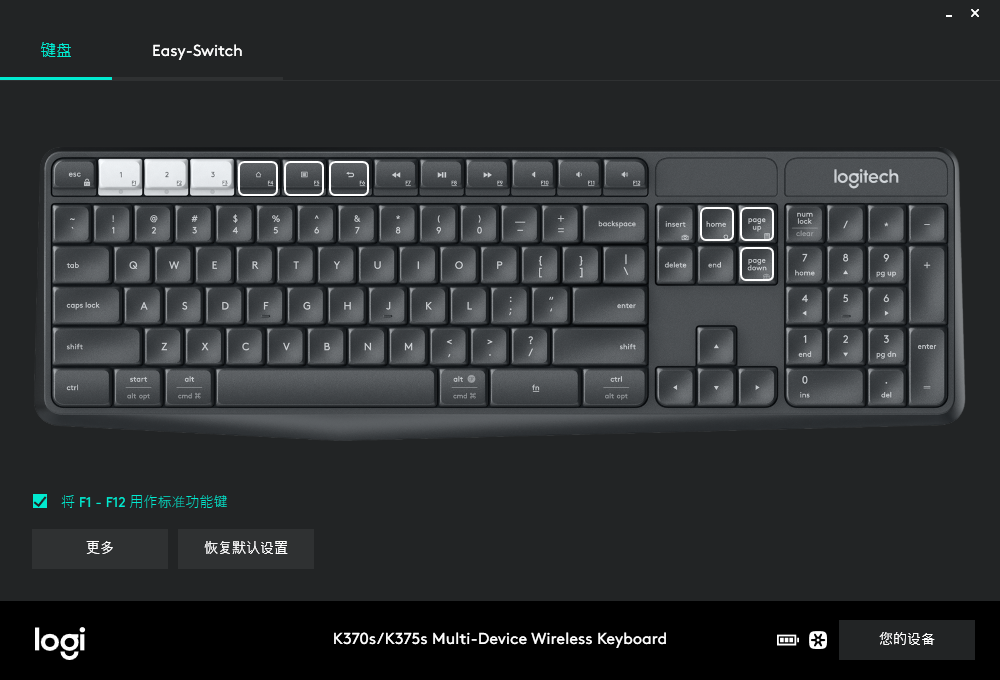如需要查看罗技官方K375s使用指南,请点击这里访问罗技官网查看。
在实际使用过程中,因为对K375s键盘操作有疑惑,导致无法发挥键盘的功能。我根据自己的使用经验,总结了一些常见问题,分享给大家。
支持!
罗技Flow是一种可使用一套罗技键盘鼠标同时控制多台设备的技术,其功能主要包括两个方面:
- 跨计算机控制:使用一个支持 Flow 的鼠标控制多台计算机。将光标移动到屏幕边缘,就能自动在计算机之间切换。鼠标甚至可以在 Windows® 和 macOS 操作系统之间随心切换控制。
- 顺畅文件共享:Flow 使您可以轻松地在计算机之间传送文本、图像和文件 - 只需在一台计算机上复制然后粘贴到另一台即可。这是最简单的信息传输方式 - 无需依赖云服务或给自己发送带有附件的电子邮件。
如果非要说缺点,那就是没有硬件级别的大小写/数字区/滚动锁定指示灯。
可以通过使用Logitech Options软件,在屏幕上实现切换提示(如下图),因为我们推崇盲打,因此我觉得在屏幕上实现切换提示更加友好,不知道罗技是否也有这方面的考虑。
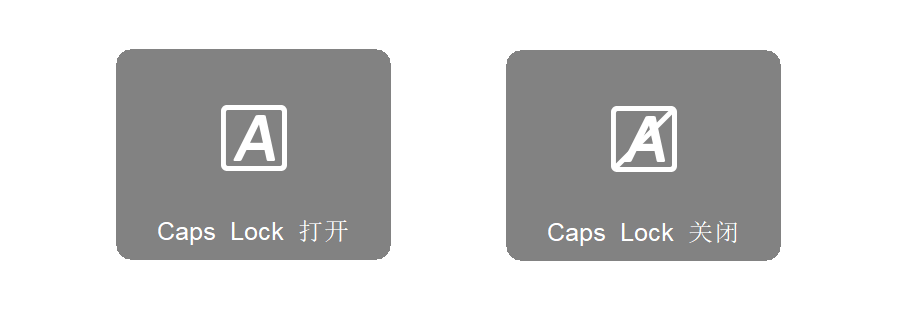
双模是指用户可以选择优联连接模式或蓝牙连接模式。
三通道是指一个键盘通过使用快捷键,使键盘作用到已经配对的设备(电脑、平板或者手机等)。
K375s具有三通道,每个通道均可选择选择优联或者蓝牙。如果两个或三个通道都使用优联接收器,配对时注意需要拔下“其他通道已完成配对的接收器”,或者在拟使用的电脑进行配对操作。
K375s蓝牙通道不支持微软Win7及更低版本的操作系统。
因优联特有的优点,建议尽可能的使用优联模式链接设备。
Fn键是K375s主控特有的按键,无法被键盘测试软件识别。
K375s没有菜单键,对于87、104等常规布局来说,一般来说使用Fn键替换了原来的菜单键,也就是说Fn一般位于右Crtl键的左边,如下图所示。
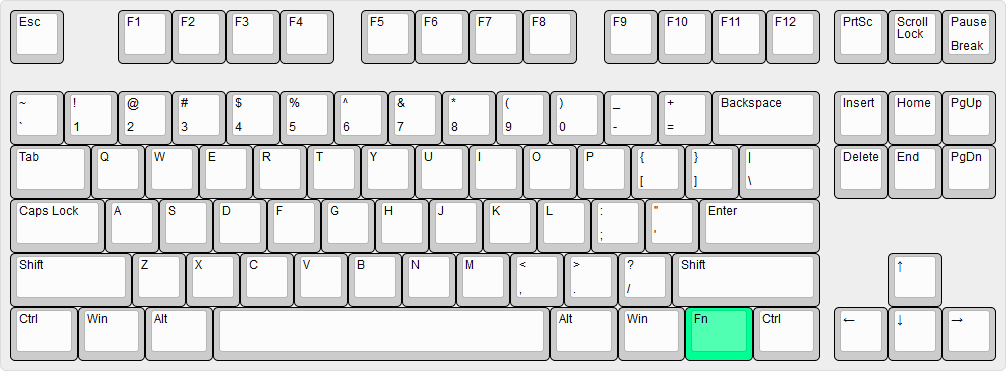
对于一些特殊配列的电路板,请参见电路板的配列说明。
!> K375s只有L-Win按键,没有R-Win按键,部分键盘将R-Win键与L-Win键并联,也就是说检测软件检测R-Win实际为L-Win,这不是键盘Bug,而就是这样设计的。
K375s具有三通道,可以通过按键切换,具体切换方式与当前使用通道的F区的功能有关(F区可以为多媒体区,也可以为常规功能区)。
- 当F区为多媒体区时,F1、F2、F3为通道切换键,直接按F1、F2、F3切换到需要的通道,所选通道的指示灯有指示。
- 当F区为常规功能区时,通过Fn+Fx(Fx表示F1或F2或F3)快捷键切换到需要的通道,所选通道的指示灯有指示。
K375s有三个通道,每个通道都可以独立设置F区的功能(例如可将1通道设置为常规功能区,可将2通道设置为多媒体区),请注意牢记键盘各通道的F区设置。
K375s具有多种增强功能,F区可以为多媒体区,也可以为常规功能区,用户可以通过Fn+ESC快捷键自由切换,也可以直接使用Fn+Fx快捷键使用另一功能。
K375s有三个通道,每个通道都可以独立设置F区的功能(例如可将1通道设置为常规功能区,可将2通道设置为多媒体区),请注意牢记键盘各通道的F区设置。
已配对:有两种检测方式:
- 使用键盘检测软件。如果您按F5键时,如果软件检测到的是F5,则当前通道的F区是常规功能区;如果软件检测到的是菜单(Menu,即左侧Ctrl键的左边的按键),则当前通道的F区是多媒体区。
- 如果您用的是Windows系统,打开浏览器并访问任何一个网站。如果您按F5键时,网站页面刷新,则当前通道的F区是常规功能区;如果网站页面出现右键快捷菜单,则当前通道的F区是多媒体区。
未配对:
- 这个不太好确定,而且未配对时键盘不可用,这个信息也没有意义吧?所以还是先去完成配对吧。^_^
K375s支持三通道,为了便于用于区分状态,罗技在F1、 F2、F3按键(白色)下方分别提供了三个指示灯,用于表示三个通道的状态,理解指示灯状态对熟练使用键盘和多通道切换有很好的帮助作用。
按下Fn键可触发所选通道的指示灯:
- 常亮(约3秒)表示已配对,键盘正常使用。
- 慢速闪烁表示未配对,等待优联配对。配对方法请参考其他文档。
- 快速闪烁表示未配对,等待蓝牙配对。
为了充分利用87品牌键盘外壳上的大小写/滚动锁定指示灯位置,部分电路板(如uTri87或Multi87)仅提供两个指示灯,实现原三个指示灯的功能:F1通道为左灯指示,F2通道为右灯指示,F3通道为左右两个灯同时指示。
对于需要启用蓝牙的通道,按住对应通道的切换键(Fx或Fn+Fx,取决于你当前通道的F区功能,Fx表示F1或F2或F3)3秒钟,对应通道的指示灯开始快速闪烁,进入配对状态,在平板或手机等设备中开始配对操作。
K375s蓝牙通道不支持微软Win7及更低版本的操作系统。
更多内容请参考罗技官方支持:连接 Logitech 蓝牙设备
K375s支持微软、苹果和安卓多种操作系统。
当使用优联通道时,可以通过按住Fn+p、Fn+i和Fn+o快捷键切换键盘布局(所选通道的指示灯会点亮,以确认键盘布局切换完毕),以便分别适用于微软、苹果手机和苹果电脑操作系统。
当使用蓝牙通道时,会根据系统自动切换键盘布局,无需使用快捷键人工切换。
K375s具有三通道,每个通道均可选择优联或者蓝牙。
如果两个或三个通道都使用优联接收器,配对时注意需要拔下“其他通道已完成配对的接收器”,或者在计划使用的电脑进行配对操作。
原因:一台电脑可以同时使用多个优联接收器,但一个设备只能同时与一个优联接收器配对。
很多人采用改装品牌键盘方式客制化优联机械键盘,为了充分利用某些品牌键盘外壳上的大小写/滚动锁定指示灯位置,因此创新了电路,将这两个位置改为通道切换指示灯。
在正确焊接二极管后(焊接请参考各电路板的说明),可以使用两个指示灯实现原三个指示灯的功能:
- F1通道为左灯指示;
- F2通道为右灯指示;
- F3通道为左右两个灯同时指示。
如果您使用的是固件版本比较低的主控,这是罗技固件的一个BUG,具体表现为长时间没有操作键盘,自动进入待机模式,第一次唤醒键盘时按键丢失。
针对这个问题,罗技已经发布了新的固件,请自行下载“Logitech 固件更新工具”,升级固件即可解决该问题。
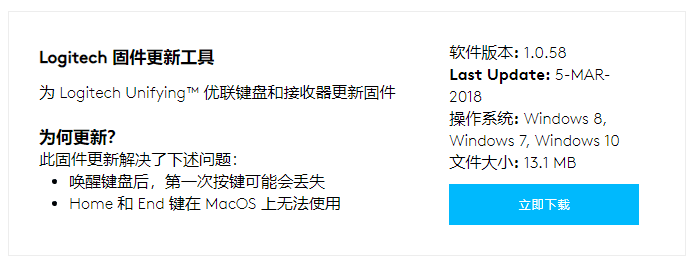
下载地址:https://download01.logi.com/web/ftp/pub/techsupport/keyboards/SecureDFU_1.0.58.exe